Dezactiveaza, Activeaza sau Seteaza Automat AutoPlay in Windows 7 si Vista

オペレーティングシステムの発売に伴い、 Windows Vista、 自動再生-ul a capatat noi capabilitati.
Daca acum un an prin noiembrie va spuneam cum puteti scapa de dialog box-ul 自動再生-ului pe Windows XP, astazi va aratam cum va puteti 無効にする、 アクティバ そして カスタマイズ actiunile “自動再生” pe Windows Vista si Windows7。
Mai intai, ce este AutoPlay-ul. Ati observat ca atunci cand introduceti un DVD cu filme、 そして CD cu muzica sau cand atasati un メモリ USBスティック, se deschide o casuta de dialog in care va sunt puse la dispozitie cateva actiuni. Continutul CD-ului, DVD-ului, hard disk-ului extern este scanat automat, iar in casuta de dialog AutoPlay va apar mai multe optiuni. In functie de tipul fisierelor aflate pe device-ul extern。
Screenshot-ul de mai jos arata un dialog box de AutoPlay care a aparut la atasarea unui USB Stick gol.
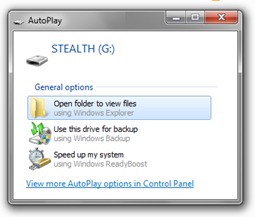
Optiuni AutoPlay in cazul de mai sus, cand memory stick-ul era gol: sa deschid continutul stick-ului, sa folosesc spatiul de pe stick pentru バックアップ または ReadyBoost (mareste viteza de scriere, citire a hdd-ului folosind stick-ul pentru cache. viteza フラッシュドライブ-ului fiind mai mare decat a unui hdd). Am copiat o poza pe stick, apoi l-am decuplat si l-am cuplat iar la laptop. Observati in screenshot-ul de mai jos, ca o singura poza (.jpg) de pe stick a modificat semnificativ lista de optiuni din AutoPlay. Fara sa deschid continutul memoriei, AutoPlay-ul imi da posibilitatea sa import / copiez またはsa vizualizez imaginile 何人かの助けを借りて ソフトウェア de imagine instalate pe sistemul meu.
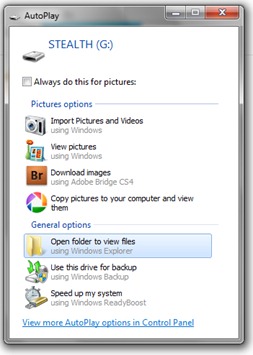
による selectarea unei optiuni (Import Pictures and Videos using Windows, de ex.) si bifarea casutei din dreptul “Always do this for pictures”、 setati o actiune automata la cuplarea unui memory stick, CD, microSD, etc suport extern pe care sunt stocate imagini.
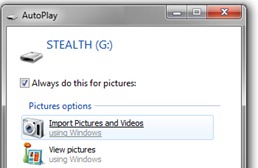
Pentru exemplu nostru, 写真 そして fisierele video detectate la cuplarea stick-ului, vor fi copiate automat pe hdd.
Scanare picture & videos:
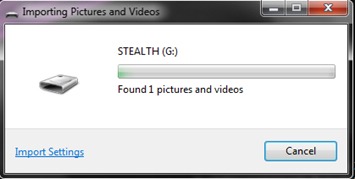
Tag poza (sa o gasim mai usor pe hdd – search)
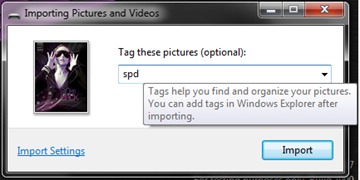
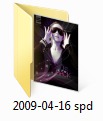
Dupa apasarea butonului “輸入” poza va fi copiata automat in LibrariesPictures (Windows 7), intr-un folder al carui nume este dat de data importului そして numele tag-ului ales.
に セット mai multe actiuni automate la detectarea fisierelor media de pe device-urile externe、 の上 schimbati またはsa 無効にします AutoPlay-ul, mergeti in bara se 始める, iar in “プログラムとファイルを検索します” scrieti “autoplay” (fara ghilimele) si apasati Enter.
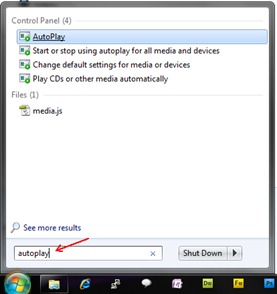
In panoul care se deschide, puteti alege ce sa se intample atunci cand atasati un device cu fisiere media, in functie de tipul acestora.
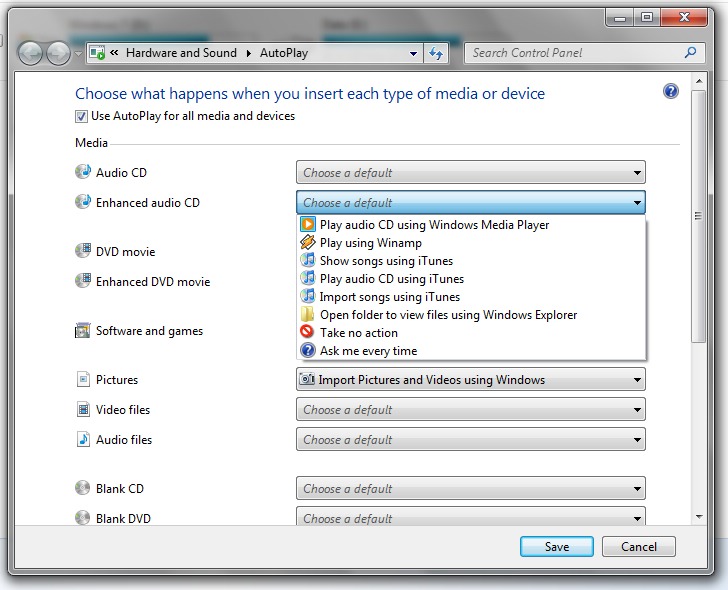
Daca introduceti un CD cu muzica (de ex.), puteti alege ca actiune automata, copierea sau pornirea acestora cu ajutorul softurilor instalate pe PC-ul dvs.
Debifarea optiunii “Use AutoPlay for all media and devices” duce la 無効にする tuturor actiunilor AutoPlay.
Acest tutorial a fost facut pe Windows 7, dar poate fi de ajutor si utilizatorilor de Windows Vista. Optiunile sunt foarte asemanatoare.
Dezactiveaza, Activeaza sau Seteaza Automat AutoPlay in Windows 7 si Vista
について ステルス
技術に情熱を持ち、2006年からStealthSettings.comで喜んで執筆しています。macOS、Windows、Linuxのオペレーティングシステムだけでなく、プログラミング言語やブログプラットフォーム(WordPress)、オンラインストア(WooCommerce、Magento、PrestaShop)にも豊富な経験があります。
ステルスの投稿をすべて表示あなたも興味があるかもしれません...


についての 3 つの考え “Dezactiveaza, Activeaza sau Seteaza Automat AutoPlay in Windows 7 si Vista”